- Muallif Jason Gerald [email protected].
- Public 2024-01-15 08:26.
- Oxirgi o'zgartirilgan 2025-01-23 12:51.
Bu wikiHow sizga Google Chrome yoki Mozilla Firefox xatcho'plarini bir kompyuterdan boshqasiga o'tkazishni o'rgatadi.
Qadam
2 -usul 1: Google Chrome -dan foydalanish
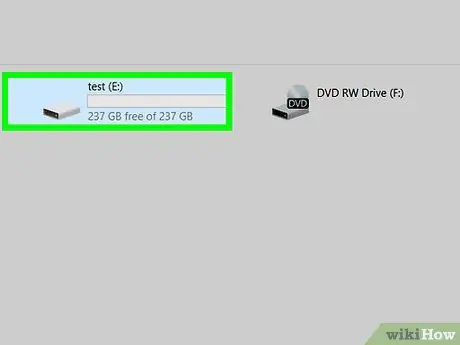
Qadam 1. USB flesh -diskini (USB haydovchi) kompyuterga ulang
Xatcho'plarni USB flesh haydovchi orqali boshqa kompyuterga tez va oson o'tkazishingiz mumkin.
Agar sizda USB flesh -disk bo'lmasa, xatcho'p faylini elektron pochtaga biriktirishingiz mumkin (elektron pochta, shuningdek elektron pochta deb ham ataladi)
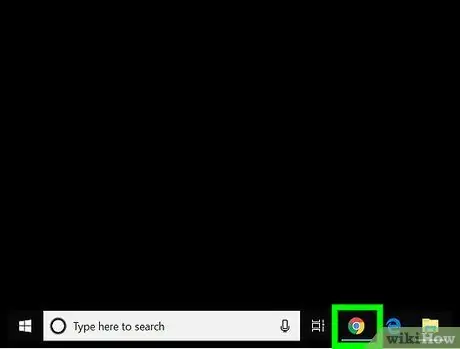
Qadam 2. Kompyuterda Chrome -ni oching
Siz Chrome -ni topishingiz mumkin Barcha ilovalar Windows -ning Boshlash menyusida. MacOS -dan foydalanayotganingizda, uni papkada topishingiz mumkin Ilovalar.
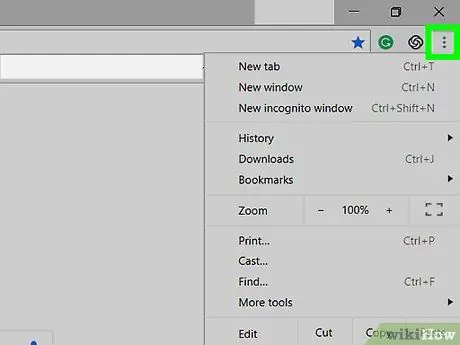
Qadam 3. tugmasini bosing
U Chrome oynasining o'ng yuqori qismida joylashgan. Uni bosish bilan ekranda menyu paydo bo'ladi.
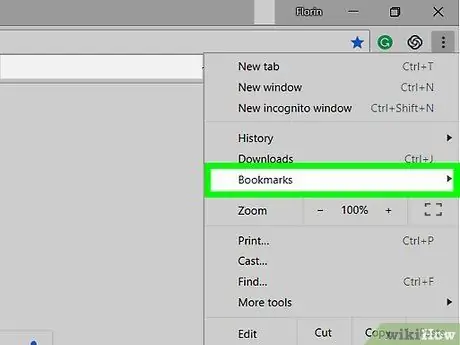
Qadam 4. Xatcho'plarni tanlang
Shundan so'ng, ekranda qo'shimcha menyu paydo bo'ladi.
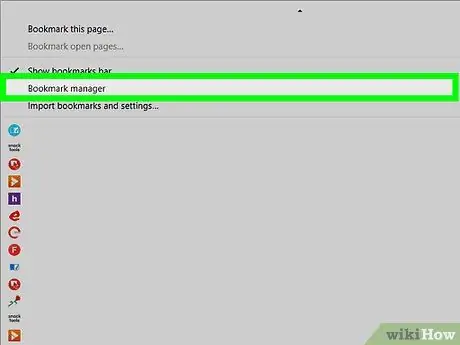
Qadam 5. bosing Bookmark menejeri
Bu menyuning yuqori qismida. Uni bosganingizda "Xatcho'plar" sahifasi ochiladi.
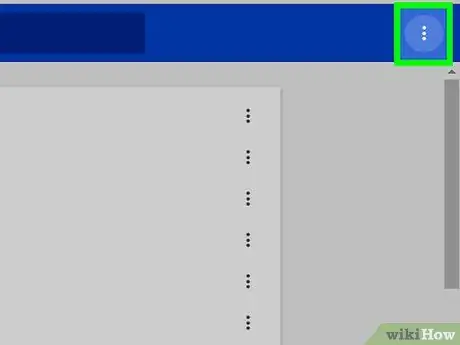
Qadam 6. tugmasini bosing
Xatcho'plar sahifasining o'ng yuqori burchagida.
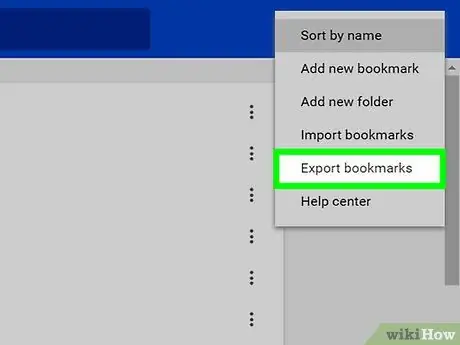
Qadam 7. Xatcho'plarni eksport qilish -ni bosing
Uni bosganingizda fayl brauzerining oynasi ochiladi.
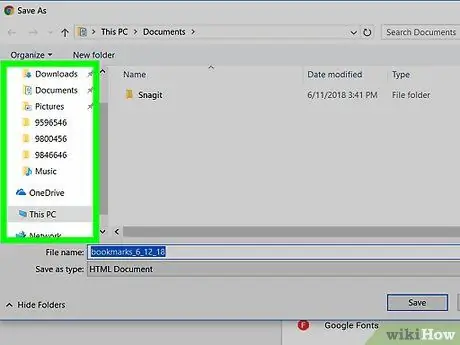
Qadam 8. Xatcho'plarni saqlamoqchi bo'lgan papkani oching
Agar siz xatcho'plarni USB flesh haydovchiga saqlamoqchi bo'lsangiz, USB flesh -diskini fayl brauzeri oynasida oching.
Agar siz xatcho'plarni elektron pochta orqali o'tkazmoqchi bo'lsangiz, papkani oching Yuklamalar yoki boshqa eslab qolish oson bo'lgan boshqa papka.
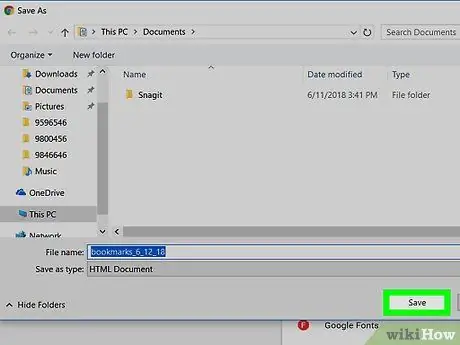
Qadam 9. Saqlash tugmasini bosing
Shundan so'ng, xatcho'p ko'rsatilgan joyga HTML fayli ko'rinishida saqlanadi. Fayllar saqlanganidan so'ng, USB flesh -diskini kompyuterdan xavfsiz olib tashlang.
Agar siz xatcho'plaringizni elektron pochta orqali o'tkazmoqchi bo'lsangiz, elektron pochta veb -saytiga yoki elektron pochta dasturiga o'ting, elektron pochta manzilingizga yangi elektron pochta xabarini yarating, xatcho'plar faylini biriktiring va elektron pochta xabarini yuboring
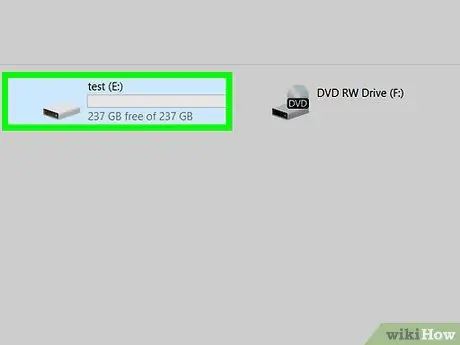
Qadam 10. USB flesh -diskini maqsadli kompyuterga ulang
Agar siz o'z elektron pochta manzilingizga xatcho'plar yuborgan bo'lsangiz, maqsadli kompyuterdagi elektron pochta qayd yozuviga kiring. Shundan so'ng, elektron pochtani oching va elektron pochtaga biriktirilgan HTML faylini yuklab oling
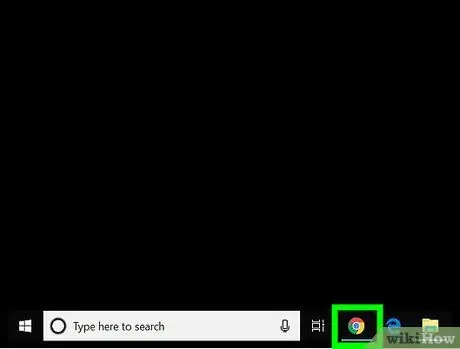
Qadam 11. Belgilangan kompyuterda Google Chrome -ni oching
Agar siz xatcho'plarni Firefox yoki Safari -ga o'tkazmoqchi bo'lsangiz, brauzerni oching.
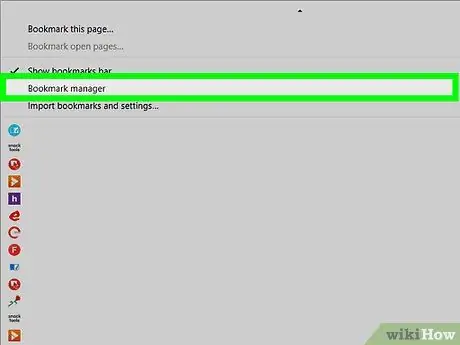
Qadam 12. Kompyuterda "Bookmark menejeri" ni oching
Chrome -da tugmani bosing ⁝ oynaning yuqori o'ng tomonida. Shundan so'ng, bosing Xatcho'plar va bosing Xatcho'plar menejeri.
-
Firefox:
Kutubxonani ochish uchun Ctrl+⇧ Shift+B tugmalar birikmasini bosing (Bookmark Manager).
-
Safari:
Menyuni bosing Fayl, bosing Import qilish… va ni tanlang HTML faylini belgilang.
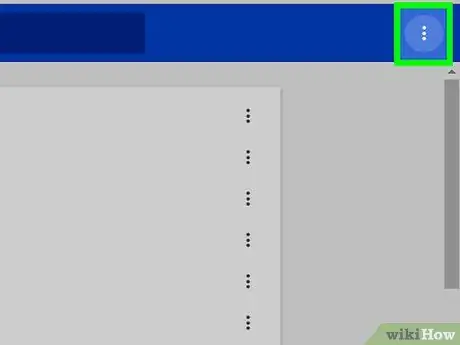
Qadam 13. tugmasini bosing
Agar siz Chrome -dan foydalanayotgan bo'lsangiz, u sahifaning o'ng yuqori qismida joylashgan. Agar siz boshqa brauzerdan foydalanayotgan bo'lsangiz, bu bosqichni o'tkazib yuborishingiz mumkin.
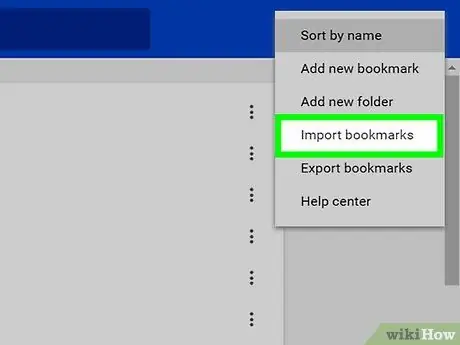
Qadam 14. Xatcho'plarni import qilish (Xatcho'plarni import qilish) ni bosing
Agar siz Chrome -dan foydalanayotgan bo'lsangiz, ushbu variantni bosganingizda fayl brauzeri oynasi ochiladi.
-
Firefox:
Bosing Import va zaxiralash (Import va zaxiralash) ni tanlang va tanlang HTML -dan belgilashni import qilish … (HTML -dan xatcho'plarni import qilish).
-
Safari:
Bu bosqichni keyingi bosqichga o'tkazib yuboring.
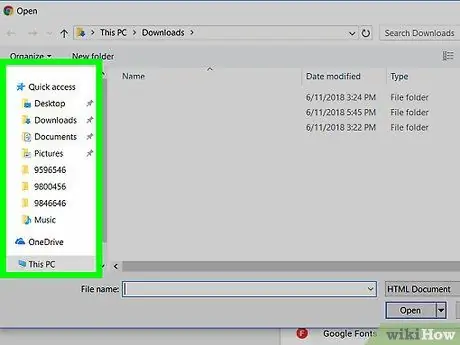
15 -qadam. Xatcho'plar faylini toping
Agar siz faylni USB flesh -diskda saqlagan bo'lsangiz, USB flesh -diskini fayl brauzerida oching. Agar siz uni elektron pochtadan yuklagan bo'lsangiz, fayl saqlanadigan papkaga o'ting.
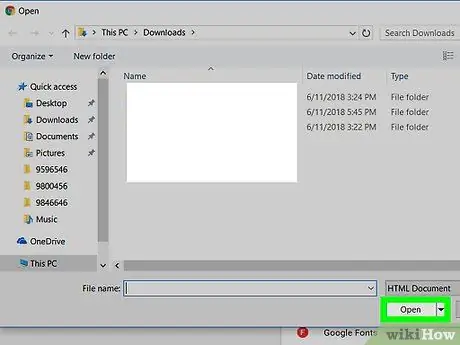
Qadam 16. Xatcho'p faylini tanlang va Ochish -ni bosing
Agar siz Safari -dan foydalanayotgan bo'lsangiz, ustiga bosing Import. Bu xatcho'plarni belgilangan brauzerga o'tkazadi.
2 -usul 2: Mozilla Firefox -dan foydalanish
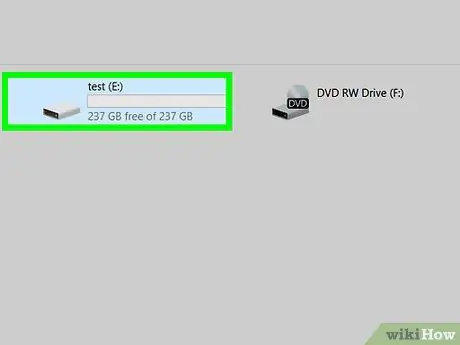
Qadam 1. USB flesh -diskini kompyuterga ulang
Xatcho'plarni USB flesh -disk orqali boshqa kompyuterga tez va oson o'tkazishingiz mumkin.
Agar sizda USB flesh -disk bo'lmasa, elektron pochta manzilingizga xatcho'p faylini qo'shishingiz mumkin
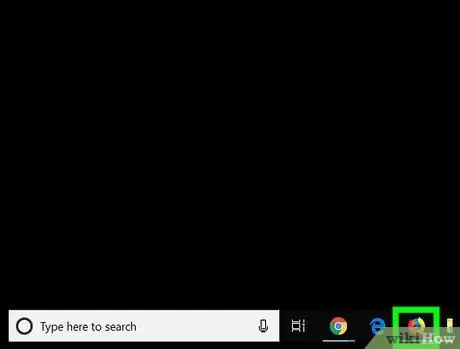
Qadam 2. Kompyuterda Firefox -ni oching
Siz bo'limda Firefox -ni topishingiz mumkin Barcha ilovalar Windows -ning Boshlash menyusida. Agar siz macOS -dan foydalanayotgan bo'lsangiz, uni papkada topishingiz mumkin Ilovalar.
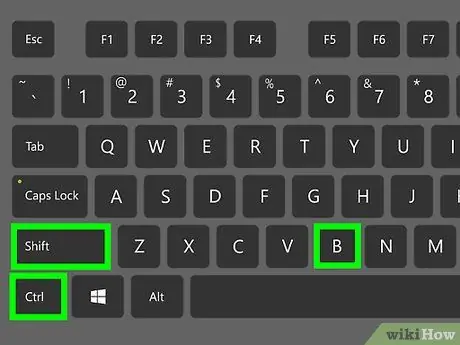
3 -qadam. Ctrl+⇧ Shift+B tugmalar birikmasini bosing
Bu kutubxonani ochadi.
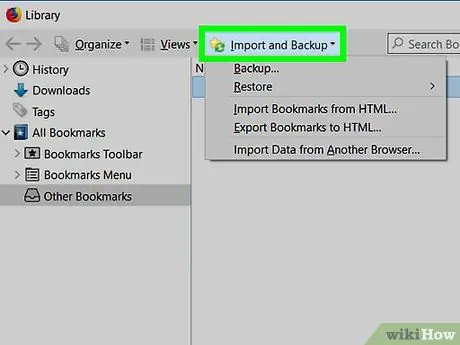
Qadam 4. Import va Zaxiralash -ni bosing
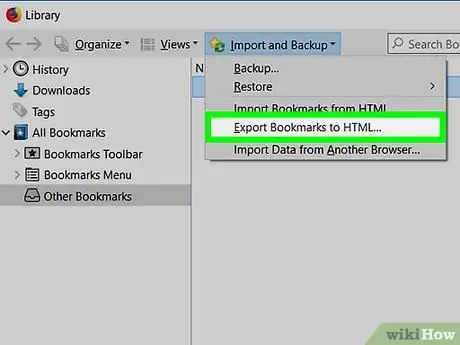
5 -qadam. Xatcho'plarni HTML -ga eksport qilish -ni bosing … (Xatcho'plarni HTML -ga eksport qilish) …). Shundan so'ng, ekranda fayl brauzeri oynasi paydo bo'ladi.
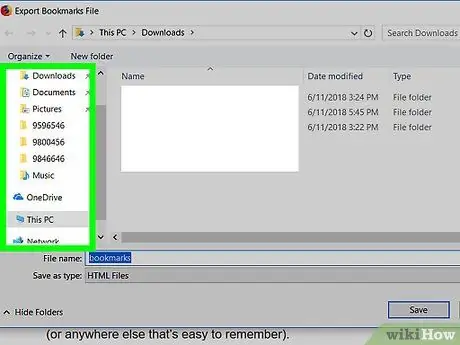
Qadam 6. Xatcho'pni saqlamoqchi bo'lgan papkani oching
Xatcho'plarni uzatish uchun USB flesh -diskini fayl brauzeridan qidiring.
Agar siz xatcho'plarni elektron pochta orqali o'tkazmoqchi bo'lsangiz, papkani oching Yuklamalar yoki boshqa eslab qolish oson bo'lgan boshqa papka.
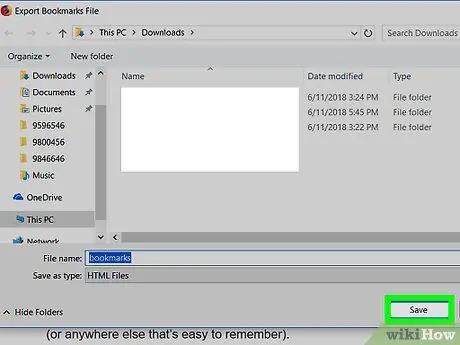
Qadam 7. Saqlash tugmasini bosing
Shundan so'ng, xatcho'p ko'rsatilgan joyga HTML fayli ko'rinishida saqlanadi. Fayllar saqlanganidan so'ng, USB flesh -diskini kompyuterdan xavfsiz olib tashlang.
Agar siz xatcho'plaringizni elektron pochta orqali o'tkazmoqchi bo'lsangiz, elektron pochta veb -saytiga yoki elektron pochta dasturiga o'ting, elektron pochta manzilingizga yangi elektron pochta xabarini yarating, xatcho'plar faylini biriktiring va elektron pochta xabarini yuboring
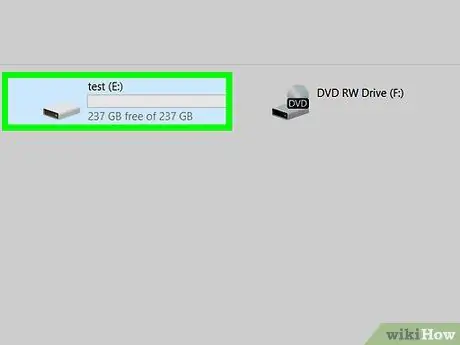
Qadam 8. USB flesh -diskini maqsadli kompyuterga ulang
Agar siz o'z elektron pochta manzilingizga xatcho'plar yuborsangiz, maqsadli kompyuterdagi elektron pochta qayd yozuviga kiring. Shundan so'ng, elektron pochtani oching va elektron pochtaga biriktirilgan HTML faylini yuklab oling
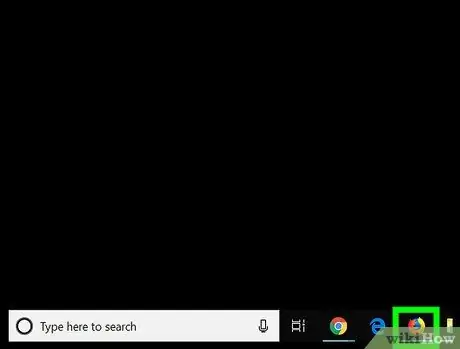
Qadam 9. Belgilangan kompyuterda Firefox -ni oching
Agar siz xatcho'plaringizni Chrome yoki Safari -ga o'tkazmoqchi bo'lsangiz, brauzerni oching.
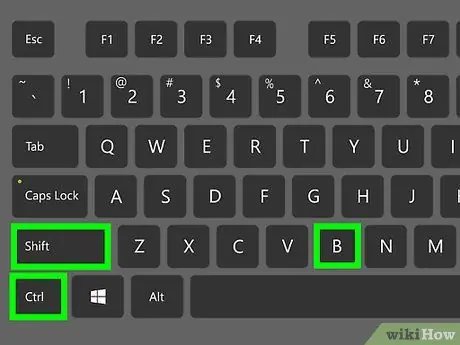
10 -qadam. Ctrl+⇧ Shift+B tugmalar birikmasini bosing
Bu maqsadli kompyuterda Firefox -dagi kutubxonani ochadi.
-
Chrome:
Tugmani bosing ⁝ oynaning yuqori o'ng burchagida tanlang Xatcho'plarva bosing Xatcho'plar menejeri.
-
Safari:
Menyuni bosing Fayl, bosing Import qilish… va ni tanlang HTML faylini belgilang.
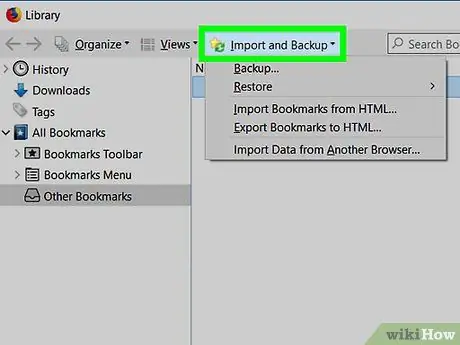
Qadam 11. Firefox -da Import and Backup -ni bosing
Uni bosganingizda fayl brauzerining oynasi ochiladi.
-
Chrome:
tugmasini bosing ⁝ sahifaning yuqori o'ng burchagida joylashgan va tanlang Xatcho'plarni import qilish.
-
Safari:
Bu bosqichni keyingi bosqichga o'tkazib yuboring.
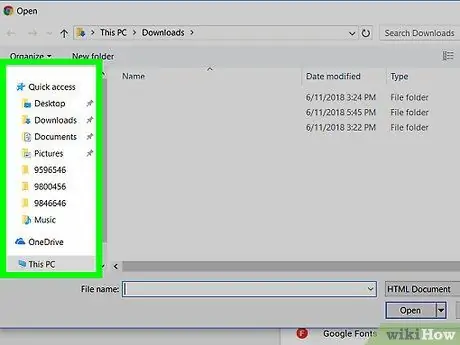
Qadam 12. Xatcho'plar faylini toping
Agar siz faylni USB flesh -diskda saqlagan bo'lsangiz, USB flesh -diskini fayl brauzerida oching. Agar siz uni elektron pochtadan yuklagan bo'lsangiz, fayl saqlanadigan papkaga o'ting.
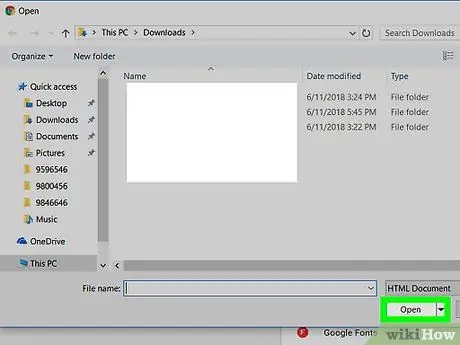
Qadam 13. Xatcho'p faylini tanlang va Ochish -ni bosing
Agar siz Safari -dan foydalanayotgan bo'lsangiz, ustiga bosing Import. Xatcho'p ham belgilangan brauzerga o'tkaziladi.






